Раздел: Документация
0 ... 48 49 50 51 52 53 54 ... 183 •каркасный (Wireframe) (рис. 5.37, а); •с удалением невидимых линий (Hidden Line) (рис. 5.37, б); •тонирование (Shading) (рис. 5.37, в). Как уже отмечалось, для ЗО-механизма OpenGL возможно отображение объемной модели только в каркасном режиме и режиме тонирования, но режим тонирования позволяет отображать текстуры покрытий, сглаживание ребер и ряд других визуальных свойств объектов.  Рис 5.37. Режимы визуализации Параметры ЗР-изображения Помимо основных параметров, таких как тип проекции и режим визуализации, ЗО-изображение имеет ряд дополнительных параметров. Для настройки дополнительных параметров ЗО-изображения служит диалоговое окно 3D Window Settings (Параметры построения ЗБ-изображений) (рис. 5.38), открываемое командой View (Вид) -> 3D View Mode (Режим ЗО-вида) -> 3D Window Settings (Параметры ЗО-изображения). В этом диалоговом окне пользователь может настроить следующие параметры: , KJ 3D Window Settings ЗО-механизм -*~ Режим-»- Метод удаления невидимых линий Метод тонирования -Контуры- -*- Размер окна -«- Толщина линий Векторная 30-штриховка -«-Фон Прозрачность - Векторное построение теней :. Узловые точки GDI-объектов •3D-механизм; •режим визуализации; •методы удаления невидимых линий и раскраски - аналитический (более точный, но более медленный) или растровый (более быстрый, но более грубый); •контур - его наличие или отсутствие, а также толщину линий контура; •векторная ЗО-штриховка - ее наличие (отображение штриховок, присвоенных покрытиям в диалоговом окне установки параметров покрытий) или отсутствие; •прозрачность-учитывается или неучитывается прозрачность материалов; •векторное построение теней - с контурами, без контуров или не используется; •размер ЗБ-окна в пикселях; •фон - одноцветный (цвет может быть выбран пользователем) или фон, используемый для фотоизображения; •узловые точки GDL-объектов - все узловые точки или только 3D узловые точки. Для ЗО-механизма OpenGL существует ряд дополнительных настроек. Эти настройки производятся в диалоговом окне OpenGL Options (Параметры OpenGL), открываемом при помощи кнопки Options (Доп. параметры), и заключаются в выборе свойств покрытий, учитываемых при построении ЗО-изображения. Построение элементов в 3D-okhe В ЗО-окне можно строить любые конструктивные элементы и размещать трехмерные библиотечные элементы (окна и двери, объекты, источники света, лестницы и т. п.). Поскольку в ЗО-окне работа ведется в объеме, при создании элементов можно графически задавать непосредственно в рабочем окне не только габариты и местоположение в плане, но и их возвышение и вертикальные размеры. При создании элементов следует учитывать, что в ЗО-окне отсутствует позиционирование курсора по координатным сеткам (конструкторской и шаговой), поэтому для обеспечения точности необходимо использовать числовой ввод координат и объектные привязки. Редактирование элементов в 3D-okhe В ЗО-окне доступны все операции редактирования. Выполнение этих операций в ЗО-окне мало чем отличается от выполнения их в других рабочих окнах. Как и при создании элементов, для обеспечения точности при редакти- ровании следует пользоваться числовым вводом координат и привязкой курсора к существующим элементам. В случае изменения элементов с помощью указателя при щелчке мыши на узловой точке или ребре выделенного элемента на экране появляется панель редактирования элемента, в которой можно выбрать тип выполняемого действия. Панель редактирования в ЗО-окне имеет два ряда кнопок. Нижний ряд содержит кнопки стандартных операций редактирования, к которым относятся следующие действия (рис. 5.39, а): перемещение по горизонтали; } $ [ - вертикальное смещение; [%[ - поворот; ;%J - зеркальное отражение; [%[ - тиражирование. Верхний ряд кнопок содержит кнопки операций редактирования, специфических для элементов выбранного типа. Например, при редактировании многоугольных элементов в панели редактирования помимо основных кнопок появляются кнопки редактирования многоугольника (рис. 5.39, б). 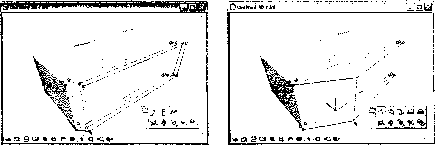 аб Рис. 5.39. Редактирование элементов в ЗЭ-окне Величина перемещения или растяжения задается с помощью числового ввода координат или графически (с помощью мыши). 0 ... 48 49 50 51 52 53 54 ... 183 |












